Excel: Tento soubor nelze otevřít v chráněném zobrazení

Pokud nemůžete otevřít soubor aplikace Excel v chráněném zobrazení, zakažte chráněné zobrazení pouze v případě, že jste si zcela jisti, že je soubor bezpečný.
Přeměna PDF na excelovou tabulku má své výhody. Například data, která jste obdrželi v PDF, budou použitelná a můžete přidat jakékoli informace, které považujete za nezbytné. Data, která z PDF extrahujete, lze také použít pro vizuální účely. Bez ohledu na důvod je převod PDF do tabulky aplikace Excel možný na počítači a Androidu.
Existují webové aplikace, které můžete použít k převedení tohoto PDF na excelovou tabulku. Převést PDF do Excelu je bezplatná webová aplikace, kterou můžete použít ke své práci. Nemusíte si vytvářet účet a je to zcela zdarma.
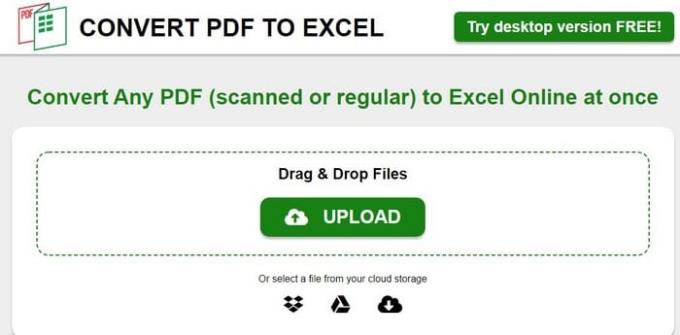
Klikněte na zelené tlačítko nahrát a nahrajte svůj PDF. Máte také možnost nahrát svůj soubor ze zdrojů, jako je Dropbox, Disk Google nebo OneDrive. Jak se soubor převádí, stránka bude udávat, kolik času zbývá, než bude váš soubor připraven ke stažení.
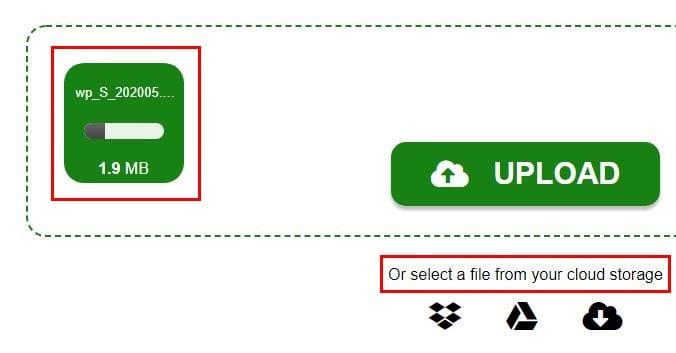
Po dokončení převodu souboru se zobrazí tlačítko pro stažení. Klikněte na něj a proces stahování začne. Neexistují žádná omezení pro počet PDF, které můžete převést, a PDF může mít dokonce 500 stránek nebo více, a přesto svou práci zvládne.
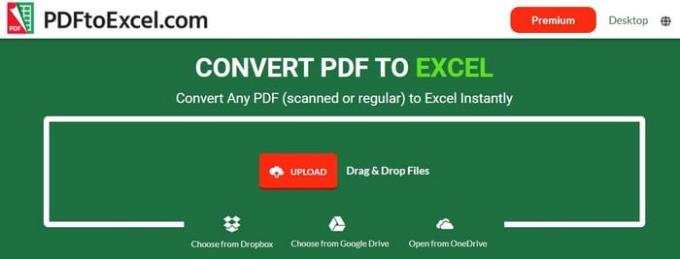
PDFtoExcel je další možností pro převod PDF do Excelu. Je také zdarma, není třeba se registrovat a můžete nahrávat soubory z počítače, Disku Google, Dropboxu nebo OneDrive. Stránka eliminuje všechny soubory PDF, které načtete po šesti hodinách, a nepožaduje od vás žádné osobní údaje.
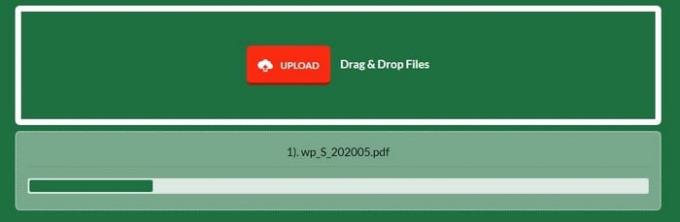
Pokud příliš nespěcháte, je zde také možnost Hodnocení této stránky, kterou můžete také vyplnit.
Další bezplatnou možností převodu souboru je Adobe Acrobat . Je to název, o kterém většina lidí slyšela, a dokáže převést vaše soubory PDF zdarma.
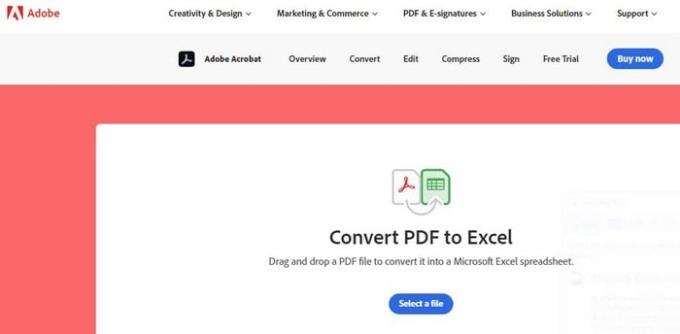
Chcete-li začít, klikněte na modré tlačítko Vybrat soubor a vyberte soubor PDF. Následující okno vám ukáže, kolik času zbývá do dokončení nahrání vašeho PDF. Pokud si stáhnete pouze jeden soubor ODF, můžete jej získat bez přihlášení, ale po prvním stažení vás společnost Adobe požádá o přihlášení a stažení souboru. Dává vám možnost podepsat s Adobe, Google nebo Apple.
Ne vždy budete na svém počítači. Když tedy potřebujete převést PDF , můžete se spolehnout na následující aplikace pro Android, které lze používat zdarma. Dobrou volbou je například PDF to Excel – PDF File Converter s OCR .
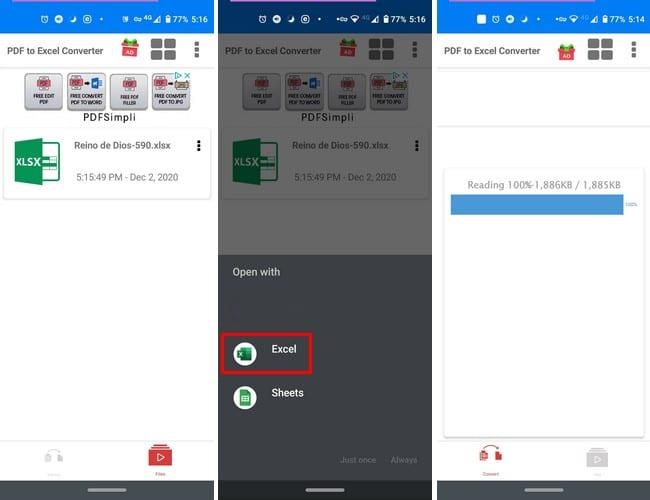
Převedení souboru aplikaci netrvá příliš dlouho; na rozdíl od některých jiných aplikací může převod trvat až hodinu, pokud je převod zdarma. Aplikace během testování nedělala žádné problémy, odvedla svou práci a nebombardovala mě příliš mnoha reklamami.
Pro uživatele iOS se aplikace, kterou můžete vyzkoušet, nazývá PDF to Excel . Po dokončení stahování aplikace vyhledejte soubor PDF, který chcete přidat, ať už ve svém zařízení nebo na webu. Klepněte na tlačítko sdílení. V seznamu aplikací klepněte na ikonu aplikace.
Jakmile je soubor nahrán, vyberte jej ze seznamu souborů aplikace a klepněte na spodní možnost převodu. V dalším okně aplikace ukáže, že budete soubor ve formátu Excel.
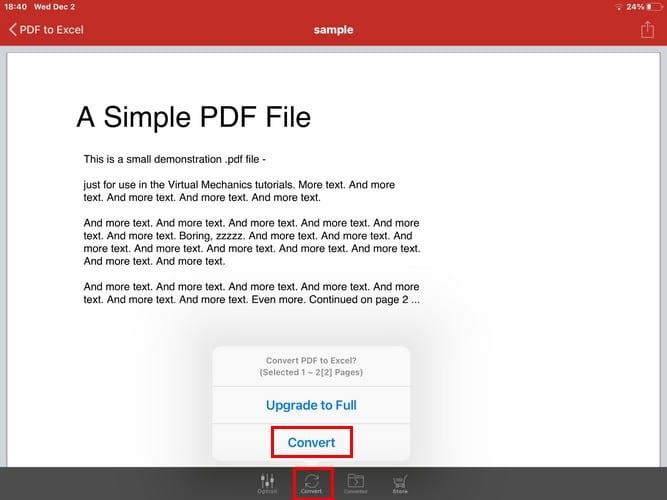
Můžete získat PDF, když druhá osoba chce, abyste si soubor pouze prohlédli, ale je dobré vědět, jak změnit formát souboru, pokud budete někdy potřebovat provést nějaké změny. Kolik souborů potřebujete převést? Podělte se o své myšlenky v komentářích níže.
Pokud nemůžete otevřít soubor aplikace Excel v chráněném zobrazení, zakažte chráněné zobrazení pouze v případě, že jste si zcela jisti, že je soubor bezpečný.
Microsoft Excel nedávno získal podporu pro nový typ importu dat, na který se dlouho čekalo. Předplatitelé Office 365 s nejnovějšími aktualizacemi Office
Pokud máte dokument tabulky aplikace Excel a chcete jej s někým sdílet, můžete dokument odeslat tak, jak je. Když odešlete Excel Převod tabulky Microsoft Excel do souboru PDF je snadný pomocí tohoto podrobného návodu.
Převeďte zdarma jakýkoli PDF do Excelu tolikrát, kolikrát potřebujete. Podívejte se, které aplikace pro Android, iOS a webové aplikace můžete používat zdarma.
Pravděpodobně vás napadají různé důvody, proč používáte Excel. Ať už je to projekt pro práci nebo ne, Excel vám jen pomůže lépe organizovat data.
Po rootnutí telefonu s Androidem máte plný přístup k systému a můžete spouštět mnoho typů aplikací, které vyžadují root přístup.
Tlačítka na vašem telefonu s Androidem neslouží jen k nastavení hlasitosti nebo probuzení obrazovky. S několika jednoduchými úpravami se z nich mohou stát zkratky pro rychlé pořízení fotografie, přeskakování skladeb, spouštění aplikací nebo dokonce aktivaci nouzových funkcí.
Pokud jste si v práci nechali notebook a musíte poslat šéfovi naléhavou zprávu, co byste měli dělat? Použijte svůj chytrý telefon. Ještě sofistikovanější je proměnit telefon v počítač pro snazší multitasking.
Android 16 má widgety pro zamykací obrazovku, které vám umožňují měnit zamykací obrazovku dle libosti, díky čemuž je zamykací obrazovka mnohem užitečnější.
Režim Obraz v obraze v systému Android vám pomůže zmenšit video a sledovat ho v režimu obraz v obraze, takže video budete moci sledovat v jiném rozhraní, abyste mohli dělat i jiné věci.
Úprava videí na Androidu bude snadná díky nejlepším aplikacím a softwaru pro úpravu videa, které uvádíme v tomto článku. Ujistěte se, že budete mít krásné, kouzelné a elegantní fotografie, které můžete sdílet s přáteli na Facebooku nebo Instagramu.
Android Debug Bridge (ADB) je výkonný a všestranný nástroj, který vám umožňuje dělat mnoho věcí, jako je vyhledávání protokolů, instalace a odinstalace aplikací, přenos souborů, rootování a flashování vlastních ROM, vytváření záloh zařízení.
S aplikacemi s automatickým klikáním. Při hraní her, používání aplikací nebo úkolů dostupných na zařízení nebudete muset dělat mnoho.
I když neexistuje žádné magické řešení, malé změny ve způsobu nabíjení, používání a skladování zařízení mohou výrazně zpomalit opotřebení baterie.
Telefon, který si mnoho lidí v současnosti oblíbilo, je OnePlus 13, protože kromě špičkového hardwaru disponuje také funkcí, která existuje již desítky let: infračerveným senzorem (IR Blaster).












